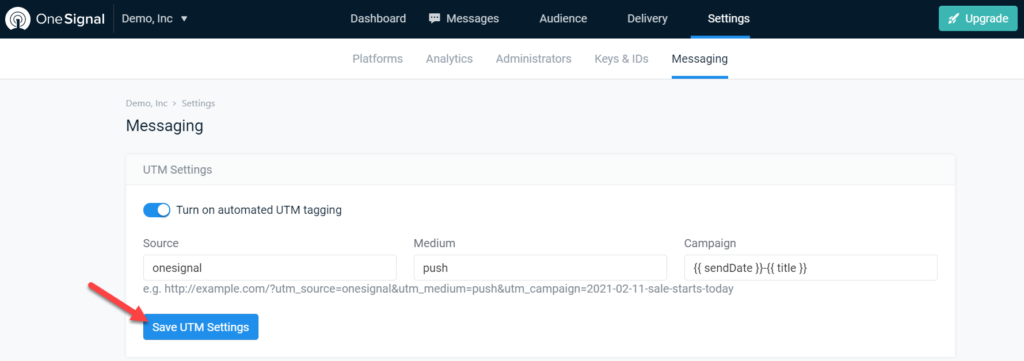วิธีเพิ่มการแจ้งเตือนแบบพุชไปยัง WordPress
เผยแพร่แล้ว: 2021-02-18คุณต้องการเริ่มส่งการแจ้งเตือนแบบพุชไปยังผู้ใช้ของคุณหรือไม่? คุณมาถูกที่แล้ว ในคู่มือนี้ เราจะแสดงวิธี เพิ่มการแจ้งเตือนแบบพุชไปยัง WordPress เพื่อนำผู้เยี่ยมชมกลับมายังไซต์ของคุณ
การแจ้งเตือนแบบพุชคืออะไร?
การ แจ้งเตือนแบบพุช คือข้อความที่คลิกได้ซึ่งปรากฏขึ้นบนอุปกรณ์เคลื่อนที่หรือเดสก์ท็อปของผู้ใช้ สิ่งที่ยอดเยี่ยมเกี่ยวกับการแจ้งเตือนแบบพุชคือการแจ้งให้ผู้ใช้ทราบเกี่ยวกับเนื้อหาใหม่ในแอป/เว็บไซต์ แม้ว่าพวกเขาจะไม่ได้ใช้แอปนั้นหรือเรียกดูไซต์นั้นก็ตาม เป็นเครื่องมือที่ยอดเยี่ยมในการให้ข้อมูลที่เป็นประโยชน์แก่ผู้ใช้ เสนอข้อตกลง และนำผู้เข้าชมกลับมาที่ไซต์ของคุณเพื่อเพิ่มการมีส่วนร่วม
ตัวอย่างเช่น เมื่อคุณได้รับอีเมล คุณอาจได้รับการแจ้งเตือนแบบพุชแจ้งให้คุณทราบ สิ่งเดียวกันนี้จะเกิดขึ้นหากคุณใช้แอปโซเชียลมีเดีย เช่น Facebook, Twitter หรือ Instagram คุณอาจได้รับการแจ้งเตือนเมื่อมีคนติดตามคุณ ส่งข้อความถึงคุณ แสดงความคิดเห็นในโพสต์ของคุณ และอื่นๆ
การแจ้งเตือนแบบพุชมีประสิทธิภาพมาก ดังนั้นในปัจจุบัน เว็บไซต์ส่วนใหญ่มีระบบต่างๆ ในการเรียกข้อความเหล่านี้และปรับปรุงประสบการณ์การใช้งานของผู้ใช้
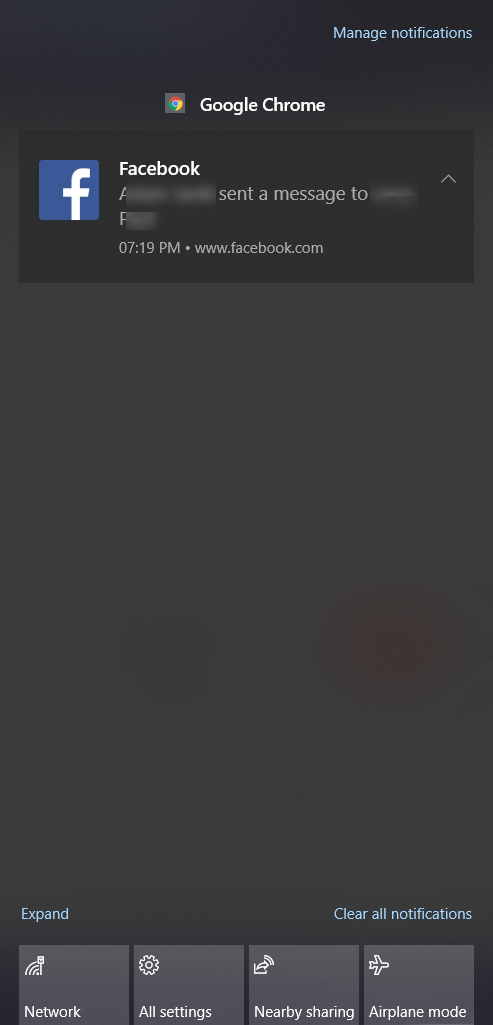
ทำไมต้องเพิ่มการแจ้งเตือนแบบพุชไปยังไซต์ WordPress ของคุณ?
การแจ้งเตือนแบบพุชเป็นวิธีที่ยอดเยี่ยมในการสร้างการมีส่วนร่วมและเปลี่ยนผู้เยี่ยมชมให้กลายเป็นลูกค้าประจำ เมื่อพวกเขาสมัครรับข้อความ Push ของคุณแล้ว คุณสามารถส่งข้อความที่กำหนดเองไปยังอุปกรณ์เคลื่อนที่หรือเดสก์ท็อปได้
เมื่อพิจารณาว่าผู้เยี่ยมชมประมาณ 80% จะไม่กลับมาที่ไซต์ของคุณ การแจ้งเตือนแบบพุชสามารถเป็นตัวเปลี่ยนเกมเพื่อเพิ่มสัดส่วนของลูกค้าประจำ ไม่เพียงแต่หมายถึงการเข้าชมไซต์ของคุณซ้ำๆ มากขึ้น แต่ยังมีรายได้เพิ่มขึ้นเนื่องจากผู้ใช้ที่ภักดีมีมูลค่าตลอดช่วงชีวิตของลูกค้า (CLV) สูงขึ้น
นอกจากนี้ การแจ้งเตือนแบบพุชยังตั้งค่าได้ง่าย มีปลั๊กอินหลายตัวที่ให้คุณเพิ่มการแจ้งเตือนแบบพุชไปยังไซต์ของคุณได้ภายในไม่กี่นาที ยิ่งไปกว่านั้น พวกเขาไม่ต้องการข้อความหรือการออกแบบมาก คุณจึงสามารถเริ่มต้นใช้งานได้ในเวลาไม่นาน
สรุปข้อดีหลักของการแจ้งเตือนแบบพุชคือ:
- ติดตั้งและผสานการทำงานได้ง่าย: การ แจ้งเตือนแบบพุชนั้นใช้งานง่ายสุด ๆ และไม่ต้องการการเข้ารหัสใดๆ ปลั๊กอินธรรมดาสามารถทำงานให้คุณได้ในเวลาไม่นาน
- มีประสิทธิภาพ: การแจ้งเตือนแบบพุชมีประสิทธิภาพมากกว่าเมื่อเทียบกับจดหมายข่าวทางอีเมล นอกจากนี้ พวกเขามักจะต้องการเนื้อหาและงานออกแบบน้อยลง
- เพิ่มการเข้าชมซ้ำ: เป้าหมายหลักของการแจ้งเตือนแบบพุชคือการนำผู้เข้าชมกลับมาที่ไซต์ของคุณและเพิ่มการมีส่วนร่วม
- แจ้งให้ผู้ใช้ทราบ: คุณสามารถแจ้งให้สมาชิกทราบเกี่ยวกับข้อมูลที่เกี่ยวข้อง เช่น ข้อเสนอ โพสต์ใหม่ โปรโมชั่น และอื่นๆ
ตอนนี้เราเข้าใจถึงประโยชน์ของมันแล้ว เรามาดูการแจ้งเตือนแบบต่างๆ กัน
เมื่อใดควรใช้การแจ้งเตือนแบบพุช
คุณสามารถใช้การแจ้งเตือนแบบพุชได้หลายอย่าง ตัวอย่างที่พบบ่อยที่สุดคือ:
- การแจ้งเตือนต้อนรับ : ข้อความที่ยินดีต้อนรับสมาชิกใหม่ทุกคน โดยปกติแล้วจะถูกส่งทันทีหลังจากสมัครสมาชิกทุกครั้ง
- เนื้อหาใหม่: เพื่อให้สมาชิกทราบว่าคุณได้เผยแพร่เนื้อหาใหม่
- การอัปเดตรถเข็น: วิธีที่ยอดเยี่ยมในการลดการละทิ้งรถเข็น
- ดีล และส่วนลด : ข้อความประเภทนี้เป็นวิธีที่ยอดเยี่ยมในการเพิ่มยอดขายและกระตุ้นให้ผู้ใช้สมัครรับข้อมูลรายการของคุณ
- การอัปเดตผลิตภัณฑ์: เมื่อคุณได้เติมสต็อก อัปเดต หรือเปิดตัวผลิตภัณฑ์ใหม่
- กิจกรรม: หากคุณวางแผนที่จะเปิดตัวกิจกรรมประเภทใดก็ตาม การแจ้งเตือนแบบพุชเป็นวิธีที่ยอดเยี่ยมในการสร้างโฆษณาและกระจายคำ
ประเภทของการแจ้งเตือนแบบพุช
ประเภทหลักของการแจ้งเตือนแบบพุชคือ:
- คลิกทริกเกอร์
- แอคชั่นทริกเกอร์
- วิดเจ็ตลอยตัว
เรามาดูแต่ละอย่างกันดีกว่า
1. คลิกทริกเกอร์
ร้านค้า WooCommerce บางร้านมี ปุ่มแจ้งเตือนฉัน เพื่อให้คุณสามารถรับข่าวสารล่าสุดเกี่ยวกับผลิตภัณฑ์นั้นได้ เป็นเรื่องปกติสำหรับผลิตภัณฑ์ที่ยังไม่ได้ออกหรือหมดสต็อก
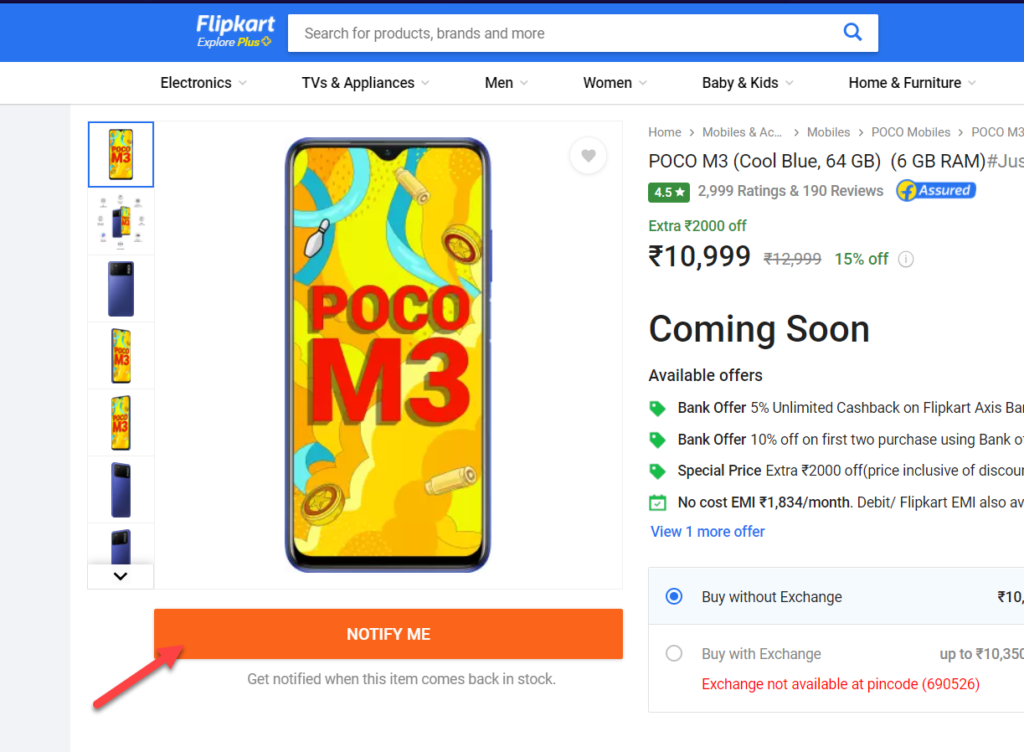
สิ่งเหล่านี้เรียกว่าการแจ้งเตือนแบบพุช ที่กระตุ้นการคลิก ผู้ใช้สามารถเลือกใช้และรับข้อมูลล่าสุดเกี่ยวกับผลิตภัณฑ์นั้น
หากคุณต้องการเพิ่มข้อความแจ้งเตือนประเภทนี้ในไซต์ของคุณ คุณสามารถใช้ปลั๊กอินฟรีที่เรียกว่า PushAlert
2. แอคชั่นทริกเกอร์
Action-triggered เป็นประเภทการแจ้งเตือนแบบพุชที่ได้รับความนิยมมากที่สุด คล้ายกับการแจ้งเตือนที่กระตุ้นการคลิกแต่กว้างกว่า แทนที่จะกำหนดเป้าหมายกลุ่มผู้ใช้ที่สนใจผลิตภัณฑ์ใดผลิตภัณฑ์หนึ่ง พวกเขากำหนดเป้าหมายไปยังผู้ชมที่กว้างขึ้น ตัวอย่างเช่น เราใช้การแจ้งเตือนประเภทนี้ในหน้าแรกของเรา
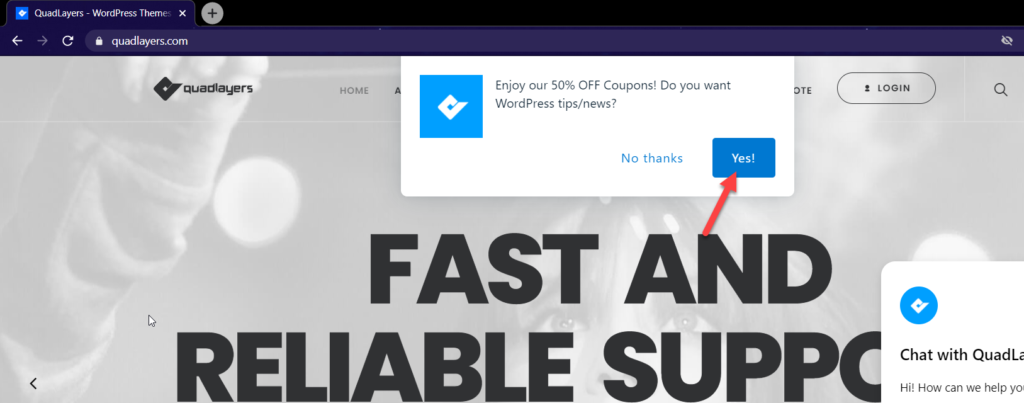
ไซต์อื่นๆ จะส่งการแจ้งเตือนประเภทนี้เมื่อผู้ซื้อละทิ้งรถเข็นของตนหรือเมื่อมีข้อตกลงใหม่
หากคุณต้องการเพิ่มการแจ้งเตือนประเภทนี้ในไซต์ WordPress ของคุณ ปลั๊กอินเช่น OneSignal และ PushEngage เป็นเครื่องมือที่ดีที่สุดสองอย่าง
3. วิดเจ็ตลอยตัว
วิดเจ็ตแบบลอยเป็นที่นิยมมากในปัจจุบัน เนื่องจากเป็นวิธีที่ยอดเยี่ยมในการแสดงข้อมูลแก่ผู้ใช้ทั้งหมดของคุณ โดยปกติแล้วจะประกอบด้วยป๊อปอัปที่ทำงานเป็นแชทสดเพื่อช่วยเหลือผู้เยี่ยมชมของคุณ
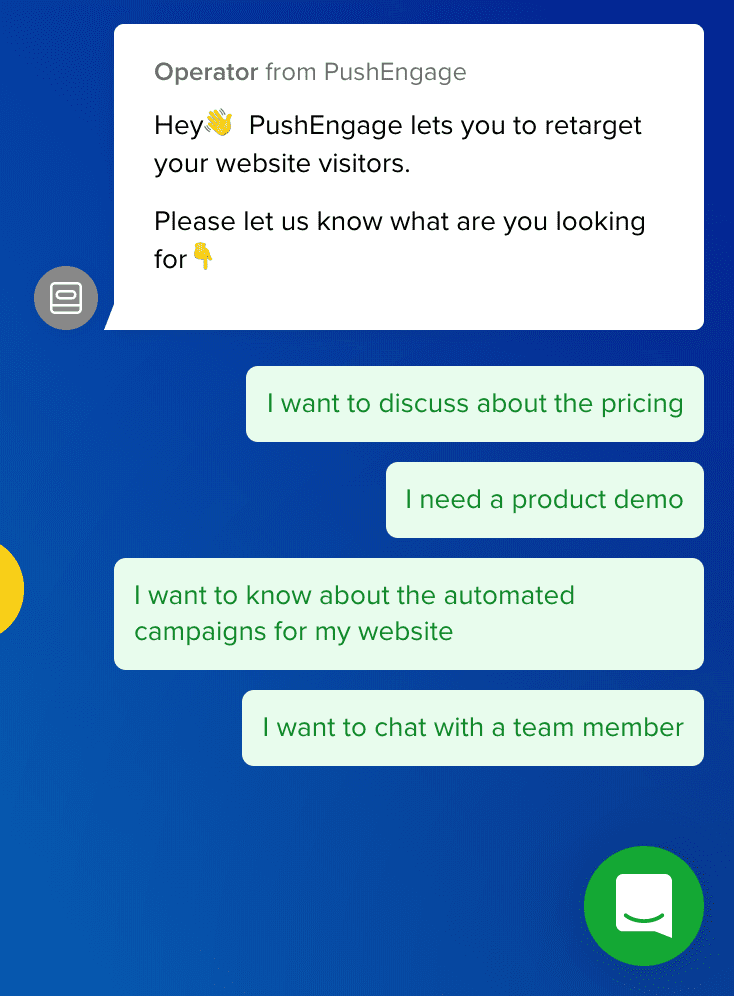
เนื่องจากผู้ใช้สามารถแชทกับคุณแบบเรียลไทม์ จึงเป็นเครื่องมือที่ยอดเยี่ยมในการปรับปรุงการบริการลูกค้า เพิ่มอัตราการแปลง และสร้างรายชื่ออีเมลของคุณ หากคุณกำลังมองหาเครื่องมือที่คล้ายกันซึ่งทำงานร่วมกับ WhatsApp ได้ ลองดู WhatsApp Chat ที่อนุญาตให้ผู้ใช้ติดต่อคุณจากไซต์ของคุณผ่าน WhatsApp
ตอนนี้เรามาดูวิธีการเพิ่มการแจ้งเตือนแบบพุชไปยัง WordPress
วิธีเพิ่มการแจ้งเตือนแบบพุชไปยัง WordPress
มีเครื่องมือมากมายที่จะรวมการแจ้งเตือนแบบพุชไปยังไซต์ของคุณ จากประสบการณ์ของเรา OneSignal ดีที่สุด ดังนั้นในส่วนนี้ เราจะแสดงวิธีเพิ่มการแจ้งเตือนแบบพุชไปยังไซต์ WordPress ของคุณโดยใช้ OneSignal
เป็นเครื่องมือ freemium ที่มีเวอร์ชันฟรีพร้อมฟีเจอร์พื้นฐานและแผนพรีเมียมที่เริ่มต้นที่ 9 USD ต่อเดือน
1) การสร้างบัญชี OneSignal
ขั้นแรก ไปที่ OneSignal แล้วคลิกปุ่ม เริ่มต้น ใช้งาน คุณจะไปที่หน้าลงทะเบียนซึ่งคุณจะต้องป้อนที่อยู่อีเมล รหัสผ่าน และชื่อบริษัทของคุณ เมื่อคุณทำเช่นนั้น ให้กด สร้างบัญชี
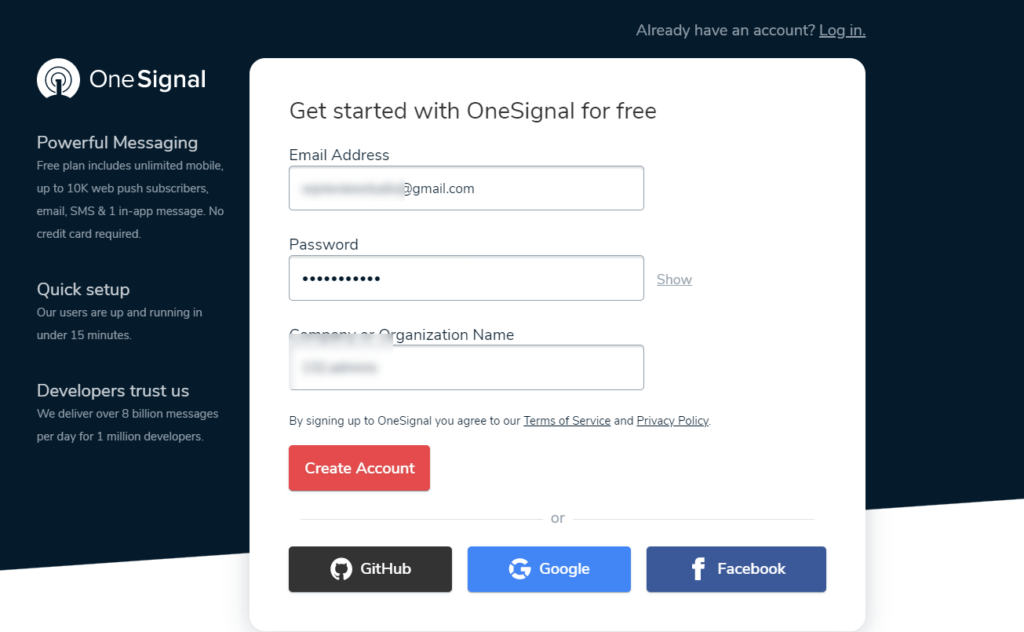
ระบบจะส่งอีเมลเพื่อยืนยันที่อยู่อีเมลของคุณ
2) สร้างแอปแรกของคุณ
หลังจากยืนยันที่อยู่อีเมลของคุณแล้ว คุณจะถูกเปลี่ยนเส้นทางไปยังแดชบอร์ดบัญชีของคุณ จากที่นั่น คุณสามารถเพิ่มข้อความ Push ครั้งแรกได้
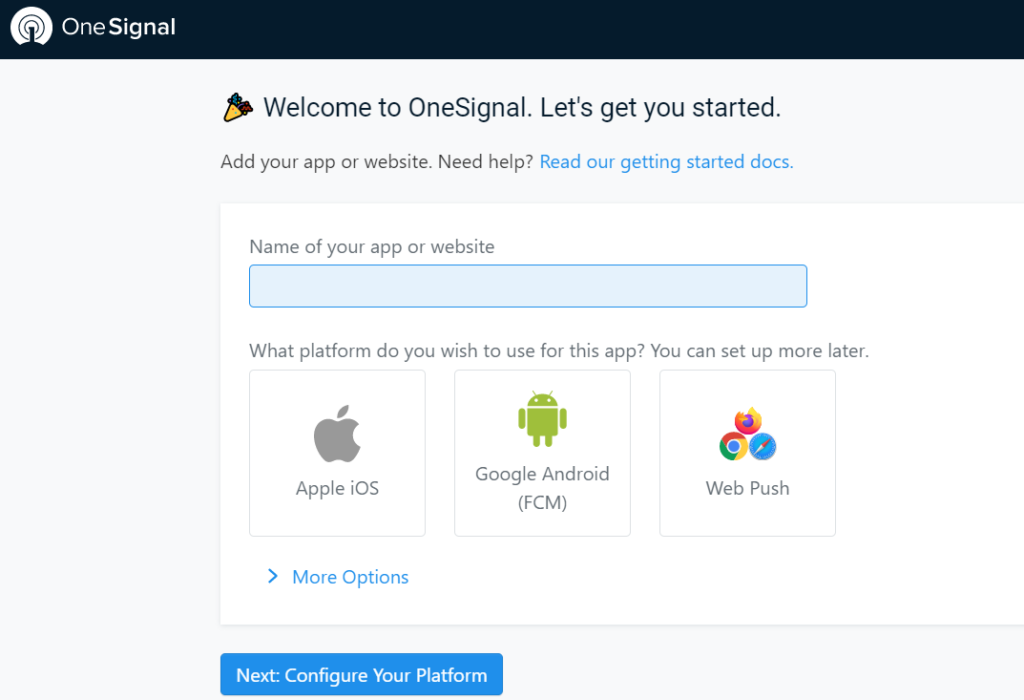
คุณต้องตั้งชื่อแอปและเลือกสื่อ ในการสาธิตนี้ เราจะรวม OneSignal กับ WordPress ดังนั้นให้เลือกตัวเลือกการแจ้งเตือนทางเว็บจากรายการ
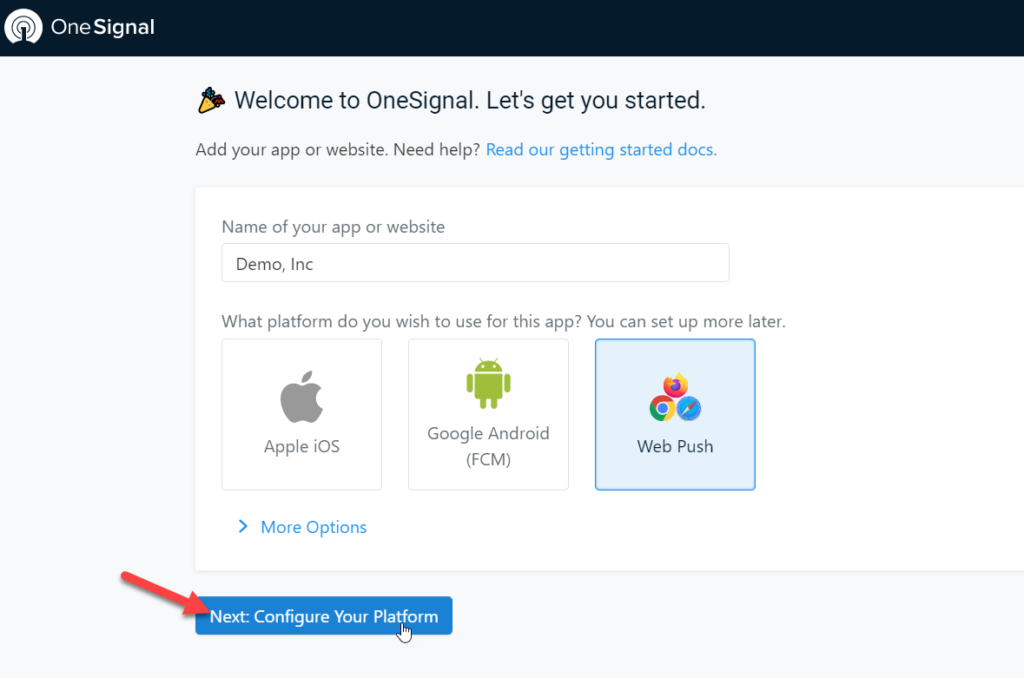
นอกจากนี้ คุณยังสามารถเลือก Apple iOS, Google Android หรือตัวเลือกอื่นๆ เช่น Windows, macOS, อีเมล และอื่นๆ ภายใต้ ตัวเลือกเพิ่มเติม
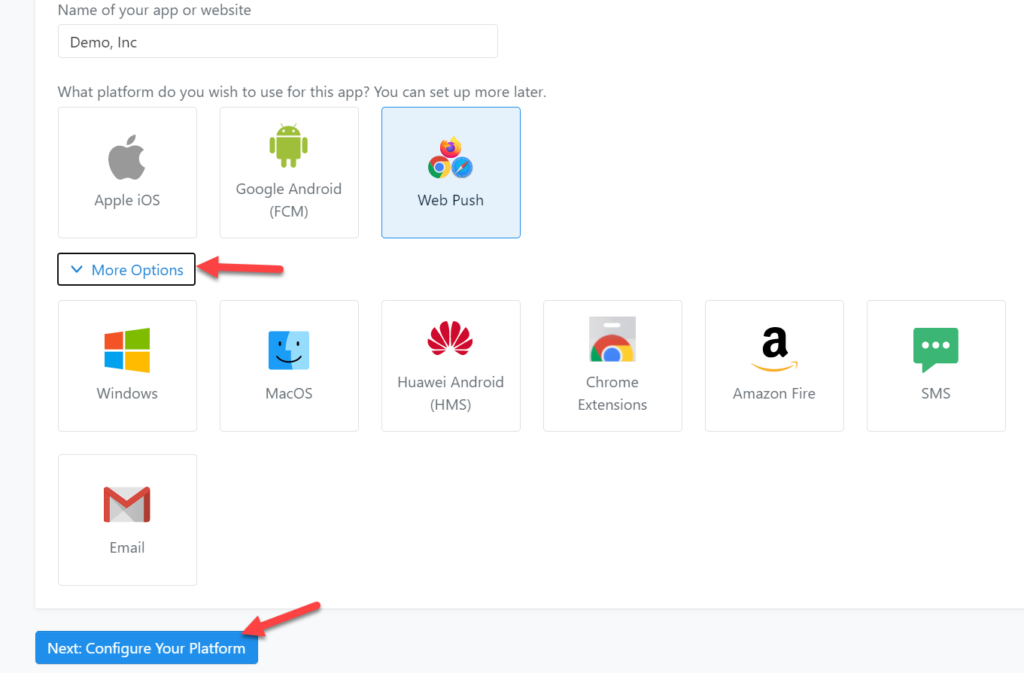
หลังจากนั้นกด Next เพื่อกำหนดค่าการแจ้งเตือนแบบพุช
3) การรวมการแจ้งเตือนแบบพุช
ในหน้าจอนี้ คุณจะเห็นตัวเลือกการรวมสามตัวเลือก:
- เว็บไซต์ทั่วไป
- ปลั๊กอิน WordPress หรือตัวสร้างเว็บไซต์
- รหัสที่กำหนดเอง
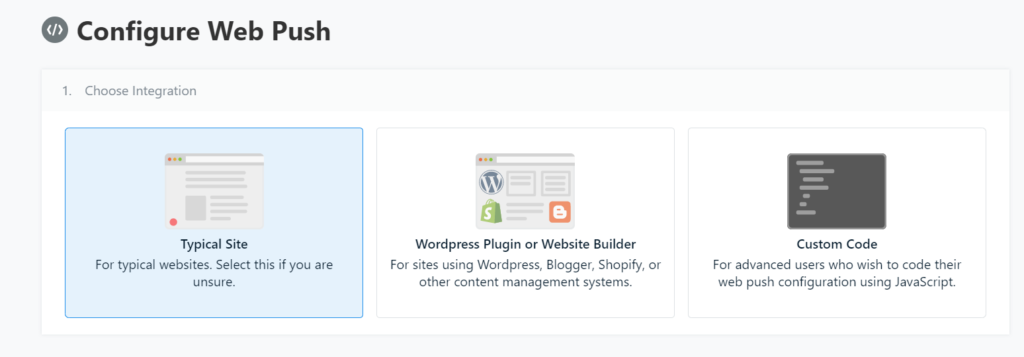
ตัวเลือกที่ง่ายและมีประสิทธิภาพที่สุดคือการใช้ปลั๊กอิน OneSignal ดังนั้นให้เลือกตัวเลือกที่สองจากรายการและเลือก WordPress เป็นระบบจัดการเนื้อหาของคุณ
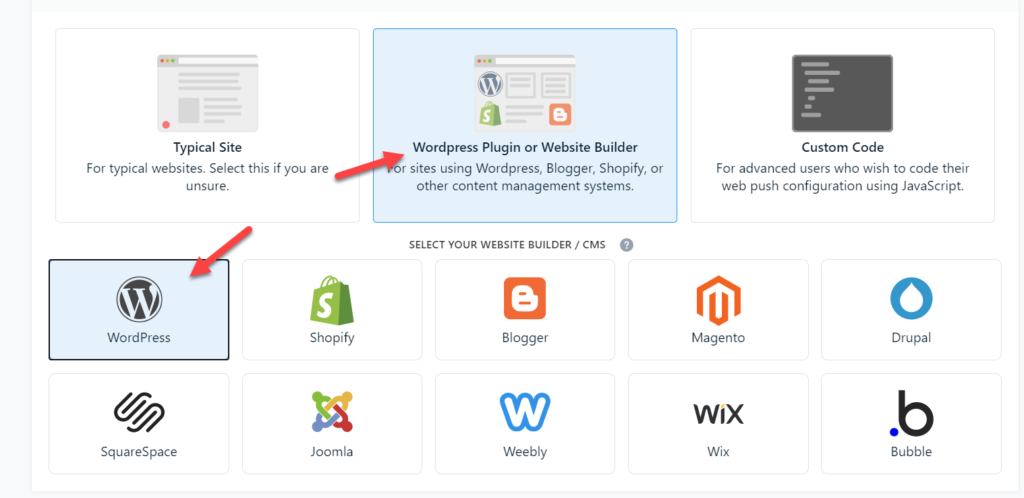
จากนั้น ป้อนชื่อและโดเมนของเว็บไซต์ของคุณ แล้วบันทึกเพื่อไปยังขั้นตอนถัดไป
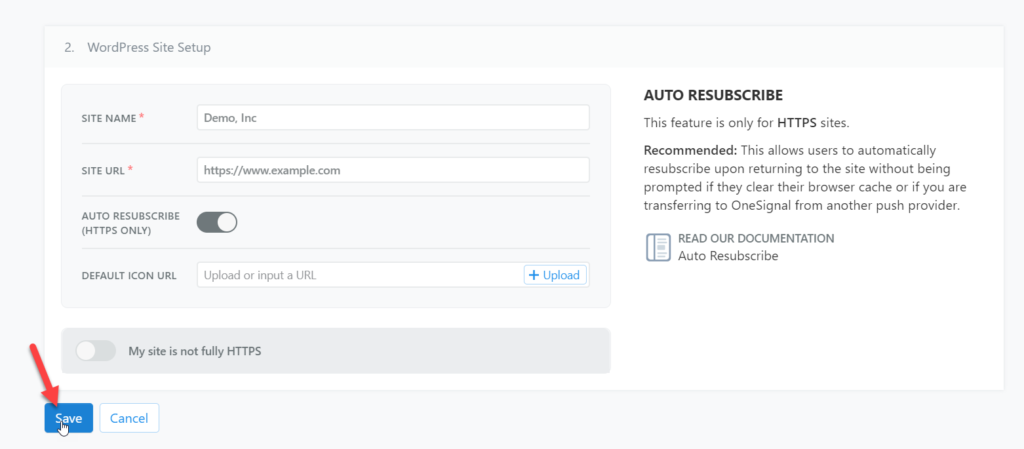
OneSignal จะให้ รหัสแอ ปและรหัส API เฉพาะแก่คุณ คัดลอกและปล่อยไว้ที่ไหนสักแห่งที่สะดวกเพราะคุณจะต้องให้พวกมันกำหนดค่าปลั๊กอิน
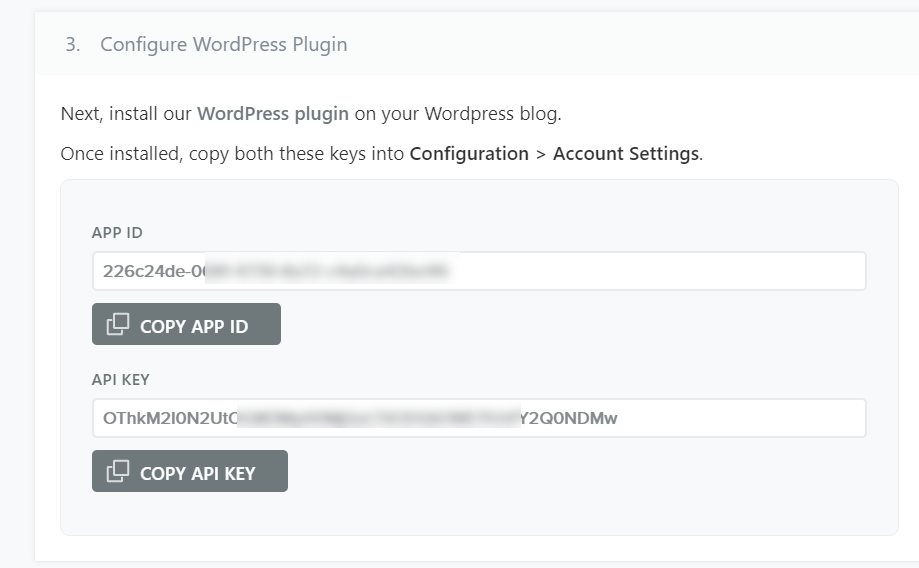
ตอนนี้ เรามาติดตั้งปลั๊กอิน OneSignal บนเว็บไซต์ของเรากัน
4) ติดตั้งและเปิดใช้งาน OneSignal Plugin
ในแดชบอร์ด WordPress ของคุณ ไปที่ Plugins > Add new . ค้นหาปลั๊กอิน OneSignal ติดตั้ง และเปิดใช้งาน
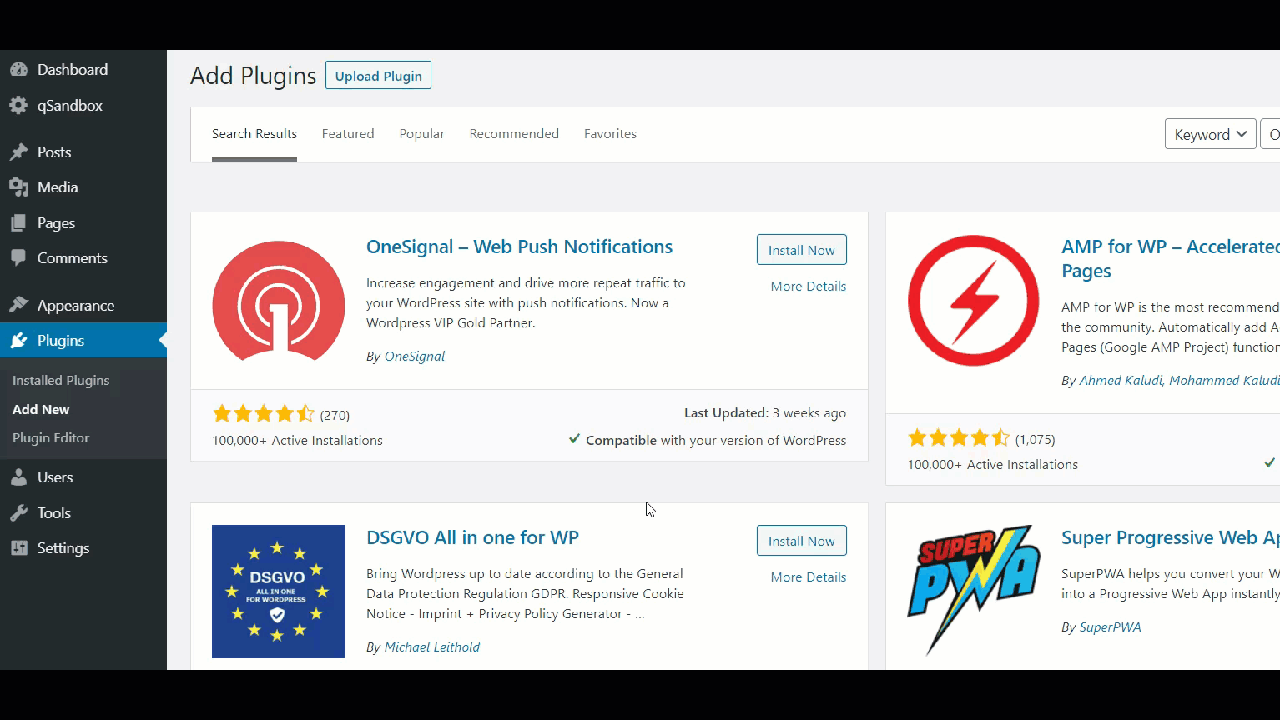
5) การกำหนดค่าปลั๊กอิน
หลังจากนั้น เปิดการตั้งค่า OneSignal และไปที่แท็บการ กำหนดค่า
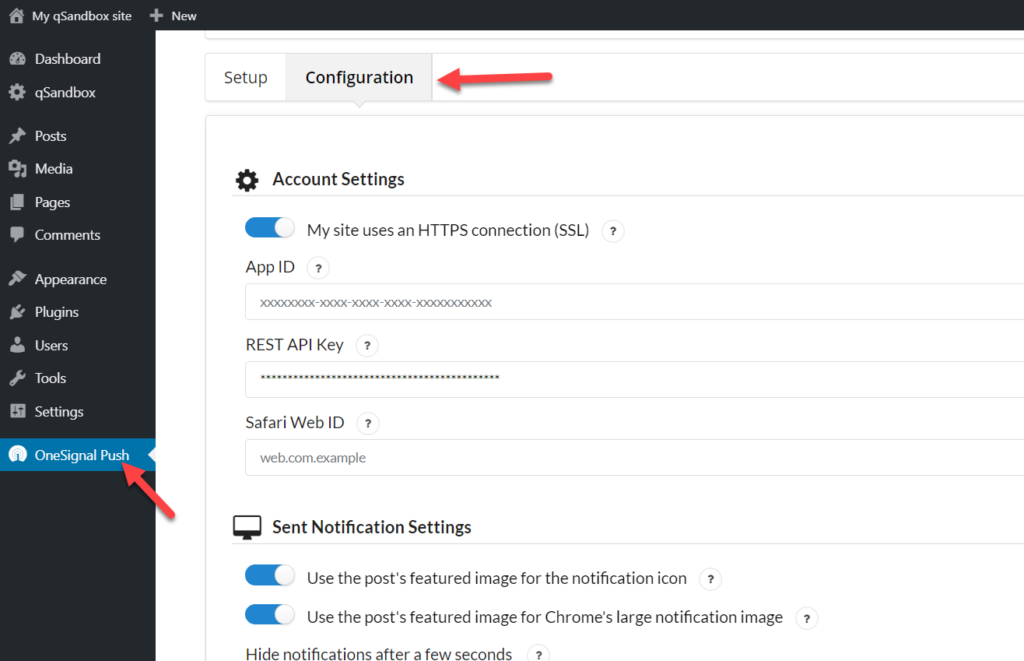

ที่นี่ วางรหัสแอปและคีย์ API จากบัญชี OneSignal ที่คุณคัดลอกไว้ในขั้นตอนที่ 3
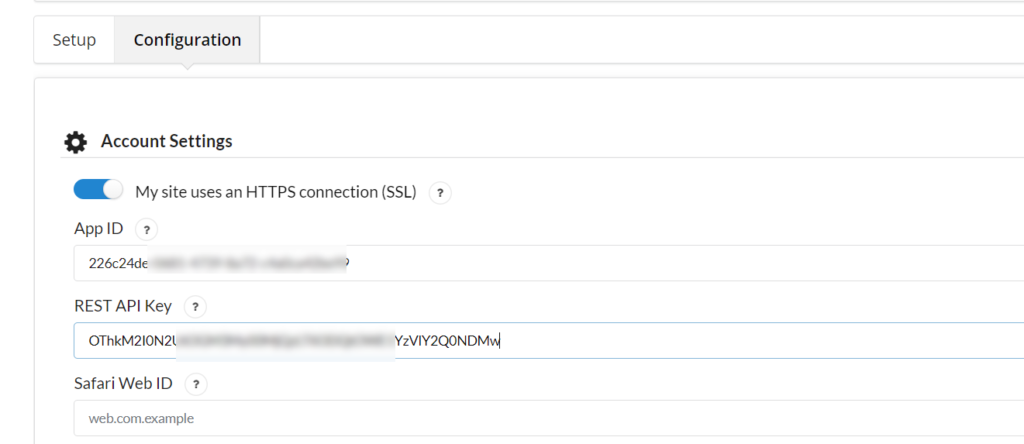
หลังจากนั้น บันทึกการตั้งค่า กลับไปที่บัญชี OneSignal ของคุณ แล้วคลิก เสร็จสิ้น
คุณจะถูกเปลี่ยนเส้นทางไปยังแดชบอร์ดของแอปซึ่งคุณสามารถเพิ่มการผสานการทำงานได้หลายแบบ
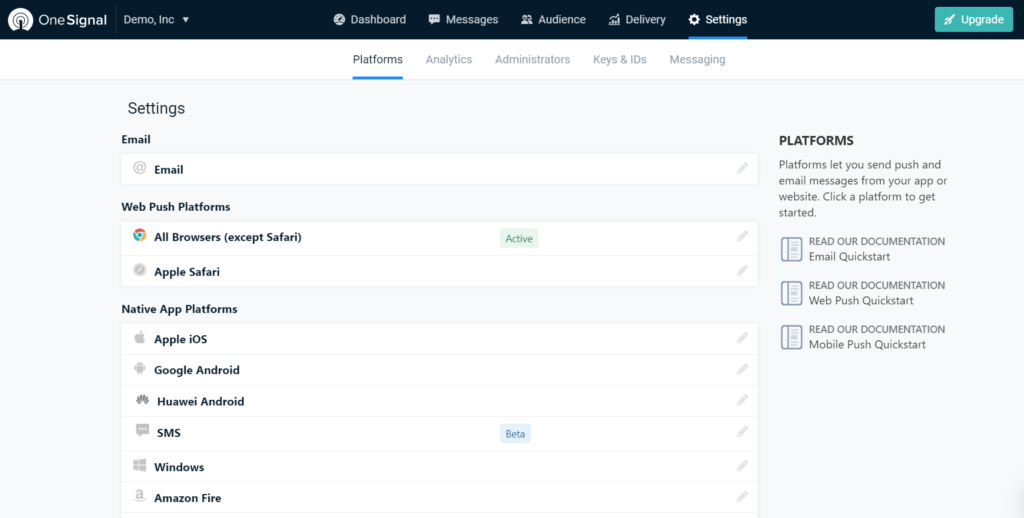
ในตอนนี้ ให้ข้ามการกำหนดค่าและมุ่งเน้นไปที่การปรับแต่งปลั๊กอินของเราเพื่อให้เป็นส่วนตัวมากขึ้น ไปที่การตั้งค่าปลั๊กอิน OneSignal อีกครั้ง ซึ่งคุณจะเห็นตัวเลือกการปรับแต่งต่างๆ:
- ส่งการตั้งค่าการแจ้งเตือน
- สมัครสมาชิกการตั้งค่ากระดิ่ง
- ปรับแต่งพร้อมท์
- การตั้งค่าการแจ้งเตือนยินดีต้อนรับ
- การตั้งค่าการแจ้งเตือนอัตโนมัติ
- การตั้งค่าการติดตาม UTM
- ตั้งค่าขั้นสูง
มาดูแต่ละส่วนเหล่านี้กันดีกว่า
ก) ส่งการตั้งค่าการแจ้งเตือน
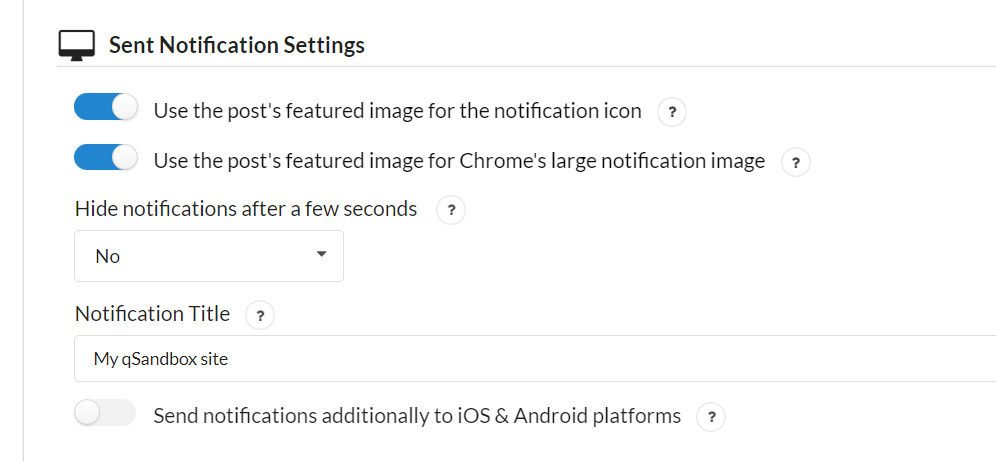
หากคุณต้องการใช้รูปภาพเด่นสำหรับทุกโพสต์ เพียงเปิดใช้งานตัวเลือกแรกและตัวเลือกที่สอง แม้ว่าคุณสามารถเพิ่มรูปภาพที่กำหนดเองในการแจ้งเตือนแบบพุชได้ พวกเขาจะใช้รูปภาพเด่นของโพสต์
คุณยังสามารถซ่อนการแจ้งเตือนได้หลังจากผ่านไประยะหนึ่ง แต่เราไม่แนะนำให้ใช้ตัวเลือกนี้เพื่อให้แน่ใจว่าสมาชิกของคุณจะเห็นข้อความของคุณเสมอ
b) การตั้งค่ากระดิ่งสมัครสมาชิก
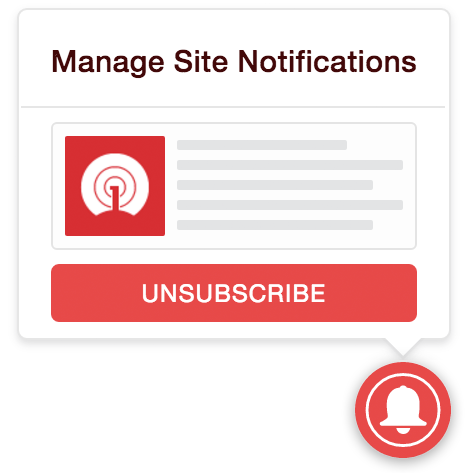
หลังจากที่คุณกำหนดค่า OneSignal บนไซต์ของคุณแล้ว ปลั๊กอินจะแสดงกระดิ่งการสมัครสมาชิกที่ส่วนหน้าสำหรับผู้เยี่ยมชมทุกคน ข่าวดีก็คือคุณสามารถปรับแต่งสี ขนาด และข้อความของป๊อปอัปได้
c) การปรับแต่งพร้อมท์
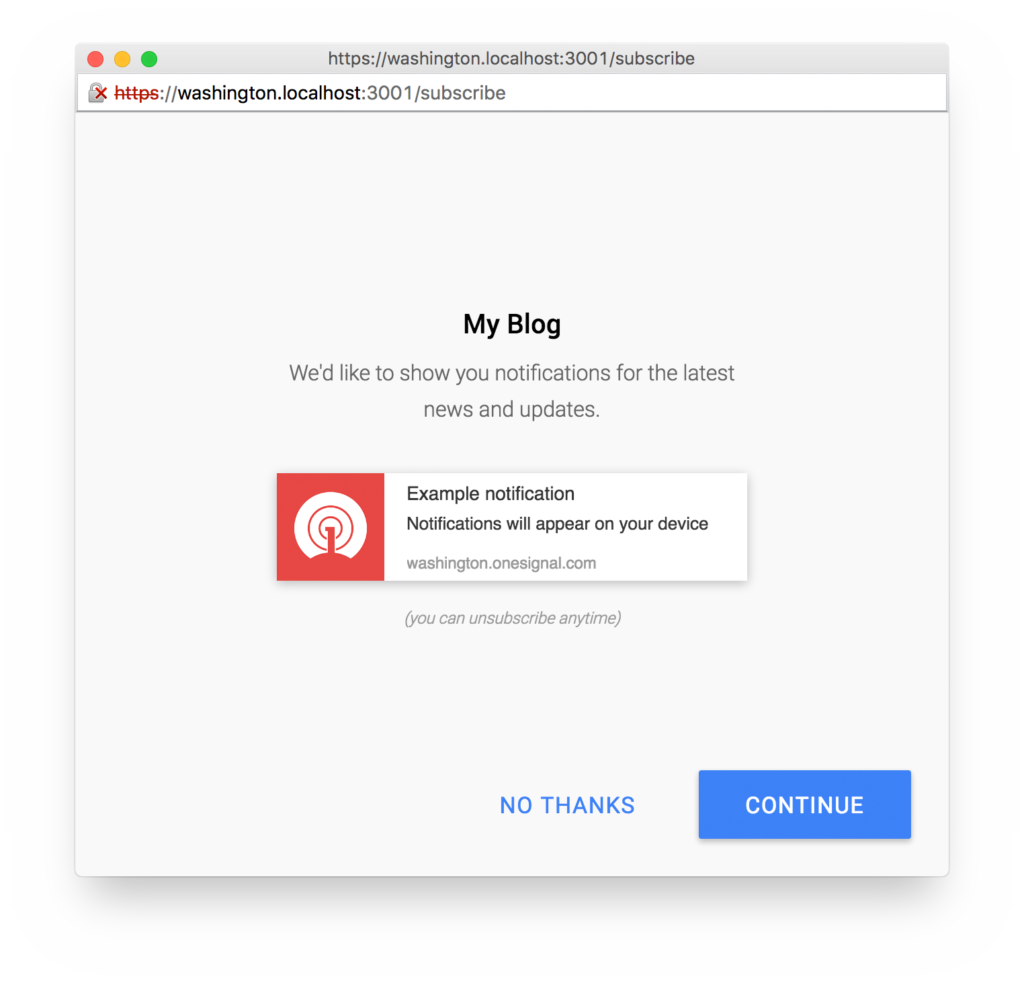
นี่เป็นหนึ่งในขั้นตอนที่สำคัญที่สุดในการเพิ่มการแจ้งเตือนแบบพุชไปยังไซต์ WordPress ของคุณ จากการปรับแต่งพรอมต์ คุณจะสามารถกำหนดค่าพรอมต์ป๊อปอัปได้ คุณสามารถเพิ่มข้อความที่กำหนดเอง กำหนดค่าข้อความการดำเนินการ ข้อความปุ่มการดำเนินการ ข้อความปุ่มยกเลิก ชื่อ ชื่อไซต์ ชื่อการแจ้งเตือน และข้อความแจ้งเตือน
การออกแบบป๊อปอัปเป็นสิ่งสำคัญในการโน้มน้าวให้ผู้ใช้สมัครรับข้อมูล ดังนั้นให้แน่ใจว่าคุณใช้เวลาในการสร้างป๊อปอัปที่น่าดึงดูด
d) การตั้งค่าการแจ้งเตือนต้อนรับ
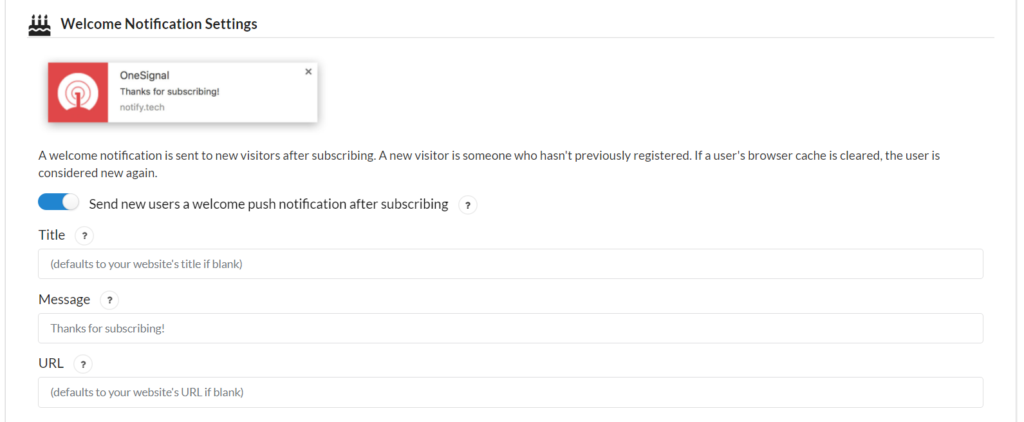
ตามชื่อของมัน การแจ้งเตือนแบบพุชนี้มีไว้สำหรับต้อนรับสมาชิกใหม่ของคุณ หลังจากที่ผู้ใช้สมัครรับข้อความ Push ของคุณแล้ว คุณสามารถส่งข้อความต้อนรับได้ทันที เช่นเดียวกับที่คุณต้อนรับสมาชิกอีเมลรายใหม่เมื่อพวกเขาเข้าร่วมรายการของคุณ
โดยค่าเริ่มต้น พวกเขาจะได้รับการแจ้งเตือน "ขอบคุณที่สมัครรับข้อมูล" พร้อมลิงก์เว็บไซต์ของคุณ แต่คุณปรับแต่งได้ ตรวจสอบให้แน่ใจว่าคุณได้เปิดใช้งานการพุชต้อนรับ มิฉะนั้น สิ่งนี้จะไม่ทำงาน
จ) การตั้งค่าการแจ้งเตือนอัตโนมัติ

ตัวเลือกนี้ช่วยให้คุณส่งการแจ้งเตือนทุกครั้งที่คุณเผยแพร่โพสต์โดยไม่ต้องดำเนินการใดๆ ในทางกลับกัน ผู้ดูแลระบบบางคนพึ่งพาปลั๊กอินบล็อกอัตโนมัติ เช่น WP Automatic เพื่อดึงเนื้อหาจากเว็บไซต์อื่น หากเป็นกรณีของคุณและคุณใช้ปลั๊กอินของบุคคลที่สามเพื่อเผยแพร่เนื้อหา ให้เปิดใช้งานตัวเลือกที่สอง
f) การตั้งค่าการติดตาม UTM
ในส่วนนี้ คุณสามารถป้อนพารามิเตอร์ URL ติดตามผล UTM ที่กำหนดเองได้

เมื่อคุณป้อนรหัสติดตามที่กำหนดเองโดยใช้เครื่องมือสร้างแคมเปญ UTM แล้ว คุณจะสามารถดูปริมาณการใช้งานที่คุณได้รับผ่านการแจ้งเตือนแบบพุชที่คุณส่ง การติดตาม UTM เป็นคุณสมบัติที่ยอดเยี่ยม และเราขอแนะนำอย่างยิ่งให้วิเคราะห์ว่าการแจ้งเตือนแบบพุชของคุณมีประสิทธิภาพเพียงใดและปริมาณการรับส่งข้อมูลที่สร้าง
g) การตั้งค่าขั้นสูง

ผู้ใช้บางคนใช้ประเภทโพสต์ที่กำหนดเอง (CPT) เพื่อจัดหมวดหมู่เนื้อหา หากคุณกำลังใช้ CPT ใดๆ คุณสามารถเพิ่มลงในตัวเลือก OneSignal นี้ได้ เพียงป้อน CPT ในช่องที่เกี่ยวข้องและบันทึกการตั้งค่า คุณสามารถเพิ่มได้มากกว่าหนึ่งรายการโดยคั่นด้วยเครื่องหมายจุลภาค หลังจากนั้นให้บันทึกการตั้งค่าและตรวจสอบส่วนหน้า เมื่อมีผู้เยี่ยมชมเว็บไซต์ของคุณ พวกเขาจะเห็นข้อความแจ้งดังนี้:
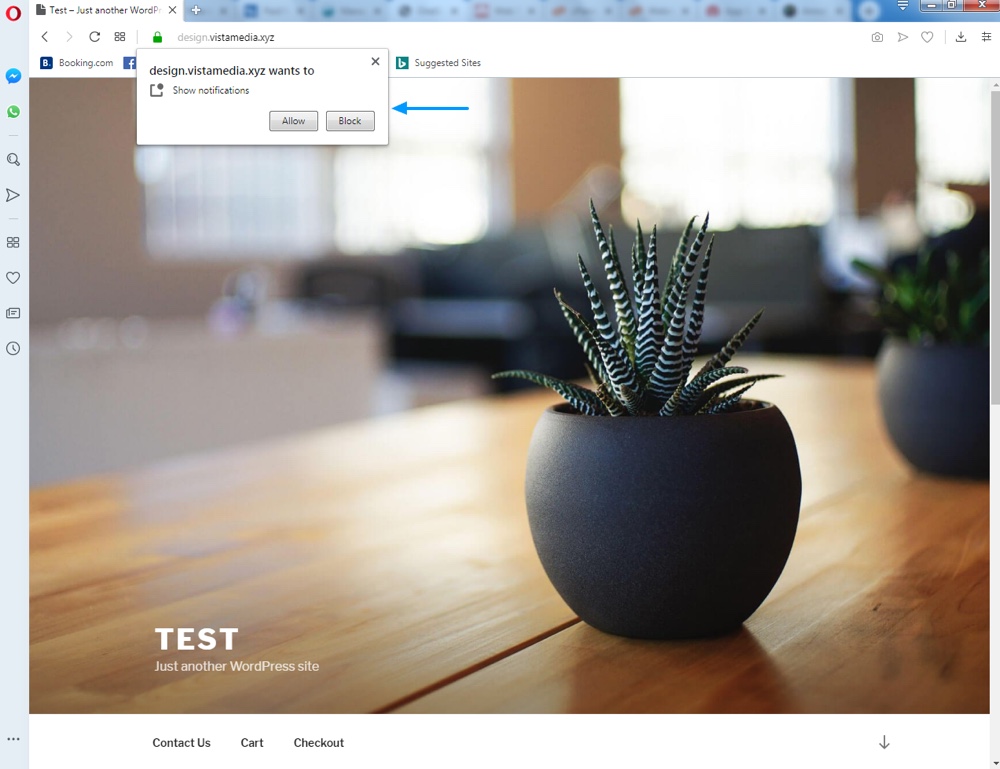
หลังจากอนุญาตการแจ้งเตือนแล้ว ผู้ใช้จะถูกเพิ่มลงในรายชื่อสมาชิกการแจ้งเตือนแบบพุชของเรา
คุณได้ผสานรวมและกำหนดค่าปลั๊กอิน OneSignal บนไซต์ของคุณเรียบร้อยแล้ว ตอนนี้ มาดูกันว่าคุณจะสามารถเริ่มส่งการแจ้งเตือนแบบพุชด้วยตนเองหรือโดยอัตโนมัติได้อย่างไร
6) วิธีส่งการแจ้งเตือนแบบพุช
คุณสามารถส่งการแจ้งเตือนแบบพุชอัตโนมัติหรือแบบกำหนดเอง เรามาดูกันดีกว่าว่าแต่ละอย่าง
6.1) การแจ้งเตือนแบบพุชอัตโนมัติ
นี่เป็นประเภทการกดที่ง่ายที่สุด หากคุณเปิดโพสต์ใดๆ จาก แดชบอร์ด WordPress ทางด้านขวามือ คุณจะเห็นกล่องกาเครื่องหมายการแจ้งเตือนแบบพุช OneSignal
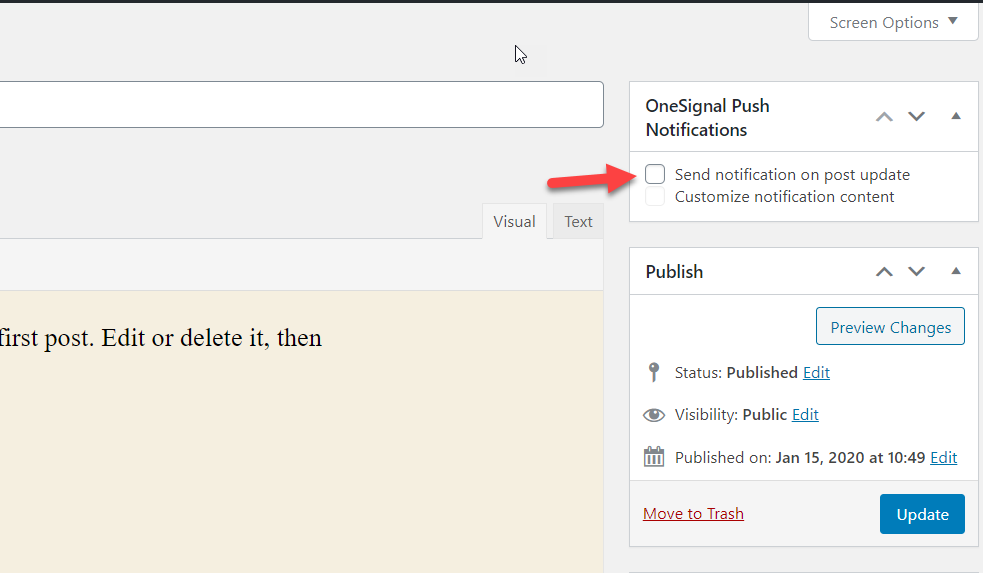
เพียงเปิดใช้งานตัวเลือกนั้น ดังนั้นเมื่อคุณเผยแพร่หรืออัปเดตโพสต์ของคุณ สมาชิกจะได้รับการแจ้งเตือนแบบพุช
6.2) การแจ้งเตือนแบบพุชแบบกำหนดเอง
หรือคุณสามารถส่งการแจ้งเตือนแบบพุชที่ไม่ซ้ำกันไปยังสมาชิกของคุณได้ ในการดำเนินการนี้ คุณต้องลงชื่อเข้า ใช้บัญชี OneSignal ของคุณและไปที่ส่วน ข้อความ ที่นั่นคุณจะเห็นปุ่ม กดใหม่
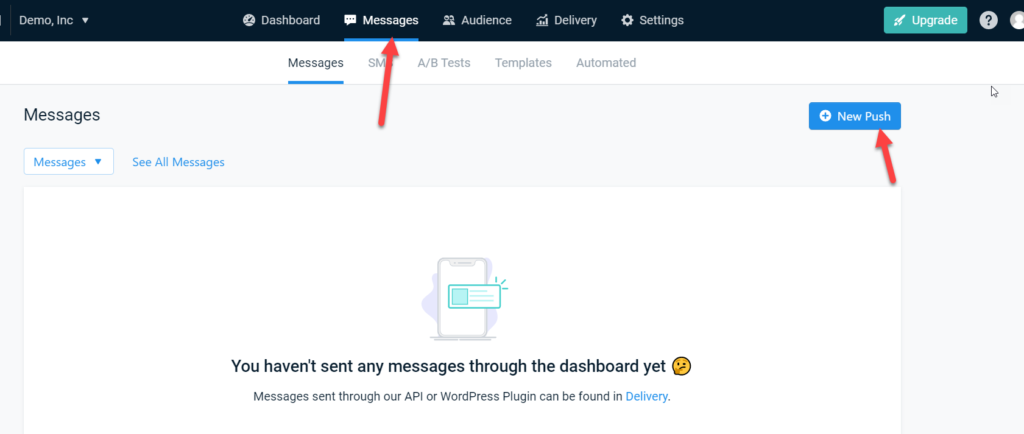
จากที่นั่น คุณสามารถสร้างและส่งการแจ้งเตือนที่กำหนดเองได้ เพียงป้อนชื่อ ข้อความ และ URL (คุณสามารถใส่รูปภาพได้ด้วย) แล้วตรวจสอบการแสดงตัวอย่างทางด้านขวามือ
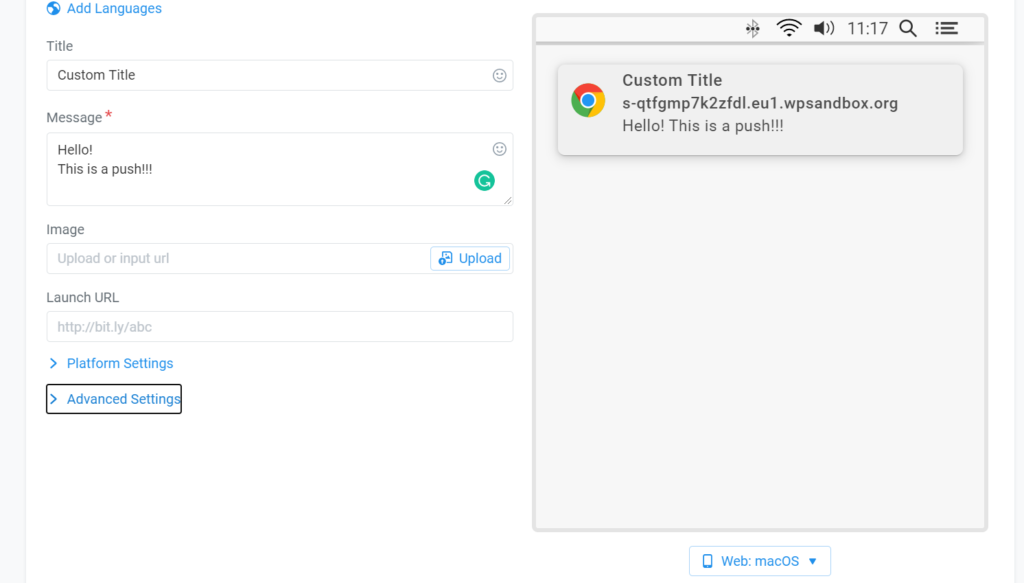
ยิ่งไปกว่านั้น เราขอแนะนำให้คุณเปิดการ ตั้งค่าขั้นสูง เพื่อให้มีตัวเลือกเพิ่มเติมเกี่ยวกับเวลาที่จะส่งข้อความ
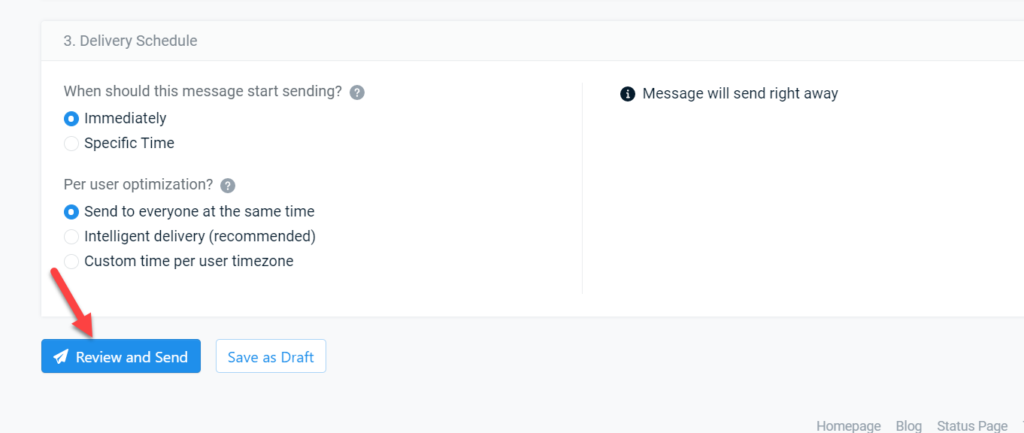
การแจ้งเตือนแบบพุชตัวเลือกขั้นสูง
สิ่งหนึ่งที่ทำให้ OneSignal เป็นหนึ่งในเครื่องมือที่ดีที่สุดในการเพิ่มการแจ้งเตือนแบบพุชไปยัง WordPress คือมันมาพร้อมกับการตั้งค่าขั้นสูงมากมายเพื่อปรับแต่งและปรับปรุงข้อความของคุณ
คุณลักษณะขั้นสูงบางอย่างของมันคือ:
ผู้ดูแลระบบหลายคน
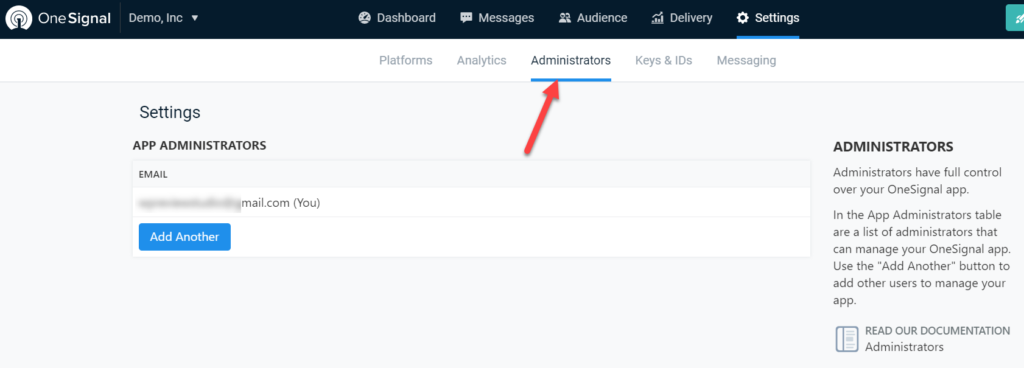
หากคุณสร้างบัญชี OneSignal ที่อยู่อีเมลของคุณจะถูกเพิ่มลงในฟิลด์ผู้ดูแลระบบโดยค่าเริ่มต้น อย่างไรก็ตาม คุณสามารถเพิ่มผู้ใช้และให้สิทธิ์ผู้ดูแลระบบแก่สมาชิกคนอื่นๆ ในทีมของคุณได้ เพียงป้อนที่อยู่อีเมลและบันทึก
การติดตาม UTM อัตโนมัติ
OneSignal ช่วยให้คุณสร้างการแท็ก UTM เมื่อคุณเปิดคุณลักษณะนี้แล้ว คุณสามารถสร้าง URL ที่กำหนดเองด้วยแหล่งที่มา สื่อ และแคมเปญเพื่อติดตามการเข้าชมที่มาจากข้อความ Push ของคุณ
ตัวช่วยวิเคราะห์
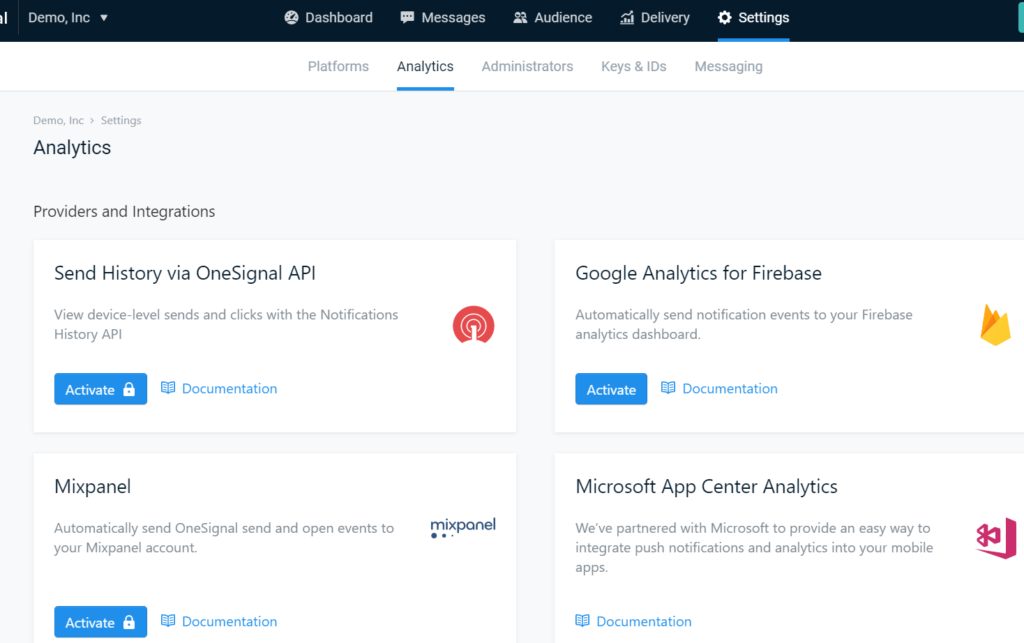
เพื่อการติดตามที่ดีขึ้น คุณสามารถรวมการวิเคราะห์เข้ากับ API ของ OneSignal, Google Analytics สำหรับ Firebase, Mixpanel และ Microsoft App Center Analytics เวอร์ชันฟรีอนุญาตให้คุณผสานรวมไซต์ของคุณกับ Firebase เท่านั้น สำหรับเวอร์ชันอื่นๆ ที่คุณต้องอัปเกรดเป็นแผนพรีเมียม
บทสรุป
โดยสรุป การแจ้งเตือนแบบพุชเป็นเครื่องมือที่ยอดเยี่ยมในการนำผู้เข้าชมกลับมาที่ไซต์ของคุณ เพิ่มการมีส่วนร่วม และเพิ่มยอดขายของคุณ เราได้เห็นการแจ้งเตือนแบบพุชประเภทต่างๆ และเมื่อใดควรใช้
ส่วนที่ดีที่สุดคือคุณสามารถเพิ่มการแจ้งเตือนแบบพุชไปยังไซต์ WordPress ของคุณได้ภายในไม่กี่นาที ในบทช่วยสอนนี้ เราได้แสดงวิธีผสานรวมและตั้งค่า OneSignal บนเว็บไซต์ของคุณ นอกจากนี้ เราได้เห็นตัวเลือกและกรณีการใช้งานที่แตกต่างกัน ดังนั้นคุณจึงสามารถใช้ประโยชน์สูงสุดจากมันได้ ไม่ว่าคุณจะมีไซต์ประเภทใด
OneSignal เป็นบริการฟรีเมียม ดังนั้นเราขอแนะนำให้คุณเริ่มต้นด้วยเวอร์ชันฟรี จากนั้นอัปเกรดเป็นแผนพรีเมียมแผนใดรูปแบบหนึ่ง หากคุณต้องการคุณสมบัติขั้นสูงเพิ่มเติม
เราหวังว่าคุณจะพบว่าบทความนี้มีประโยชน์ ถ้าเป็นเช่นนั้นโปรดแชร์บนโซเชียลมีเดีย
คุณได้เพิ่มการแจ้งเตือนแบบพุชไปยังไซต์ของคุณหรือไม่? คุณใช้ข้อความประเภทใด แจ้งให้เราทราบในส่วนความคิดเห็นด้านล่าง!